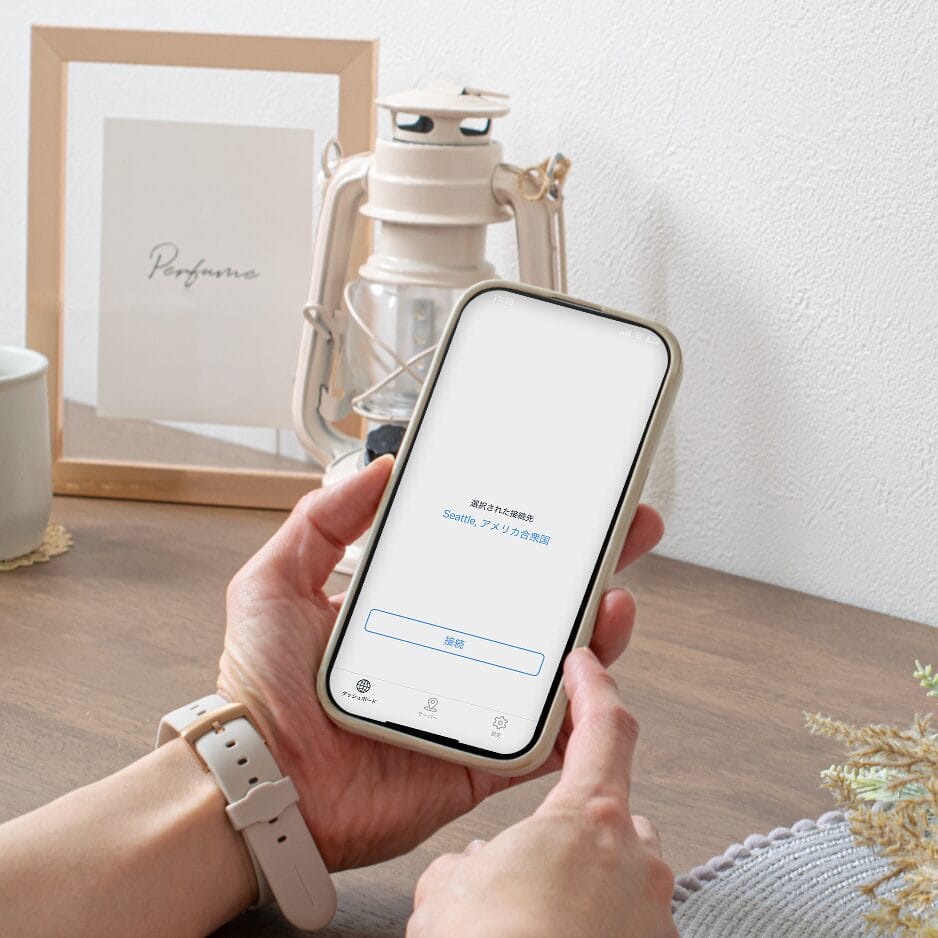VPNネコは無料で使用できるスマートフォン専用のVPNアプリです。操作はシンプルであり、起動するだけで簡単にVPN接続できます。
本記事ではVPNネコのメリットやデメリット、使い方や危険性についてまとめて解説します。
本記事では以下の内容を解説します!
当サイトでは「おすすめのVPN」についても紹介しています。ほかのVPNもあわせて検討したい方はぜひチェックしてみてください。
VPNネコとは?
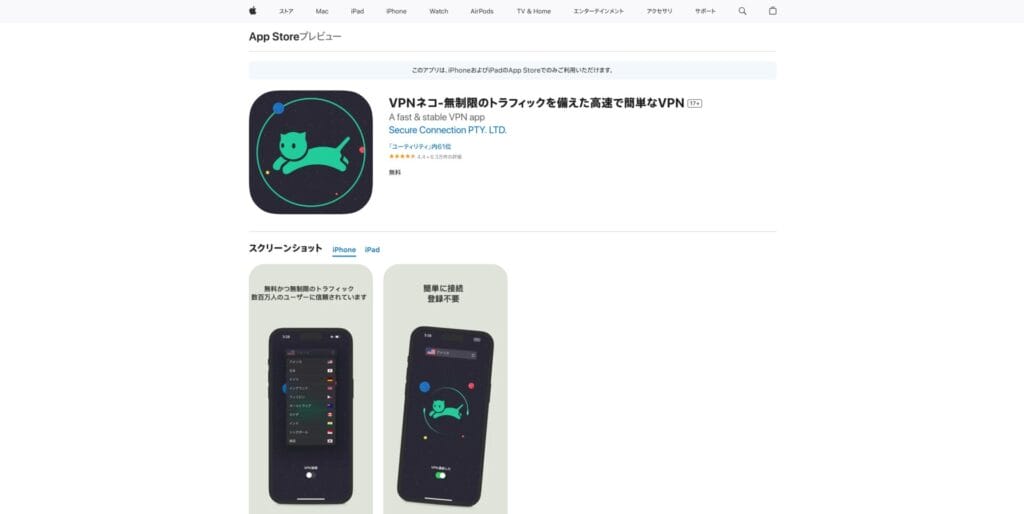
VPNネコは、iPhoneで使用可能なスマートフォン対応の無料VPNアプリです。アプリケーションをダウンロードするだけで、簡単にVPN接続できます。
サーバー数は公表されていませんが日本以外に、アメリカや韓国といった海外の主要都市にもサーバーが設置されています。使用するサーバーはアプリ画面より自由に選択可能です。
- アメリカ
- 日本
- ドイツ
- イングランド
- フィリピン
- オーストラリア
- カナダ
- インド
- シンガポール
- 韓国
VPNネコのアプリは以下からダウンロードできます。
VPNネコのメリット
VPNネコのメリットは以下の2つです。
- 無料で使用できる
- 簡単に接続できる
無料で使用できる
VPNネコの魅力は、完全無料で使用できる点です。
VPNサービスの中には有料プランのみを提供しているケースもあり、月額数百円から数千円の料金が発生します。
しかし、VPNネコは無料プランのみ提供されているため、お金をかけずにVPN接続が可能です。とくに、VPNを一時的に使いたい場合や、有料サービスに抵抗がある人にとって、VPNネコは魅力的なサービスと言えるでしょう。
ただし、無料サービスである以上、機能面での制限はあります。利用できるサーバー数や通信速度などにおいては有料VPNに軍配が上がります。
VPNネコを使用する際には、通信速度や機能面に制限があることを念頭におきましょう。
簡単に接続できる
ほかのサービスと比較して、簡単に接続できる点はVPNネコの強みです。VPNネコは、アプリをインストールして起動するだけで、すぐにVPN接続が可能です。面倒な設定は一切不要で、誰でも簡単に利用を開始できます。
また、アプリのインターフェースがシンプルで分かりやすい点も特徴のひとつ。
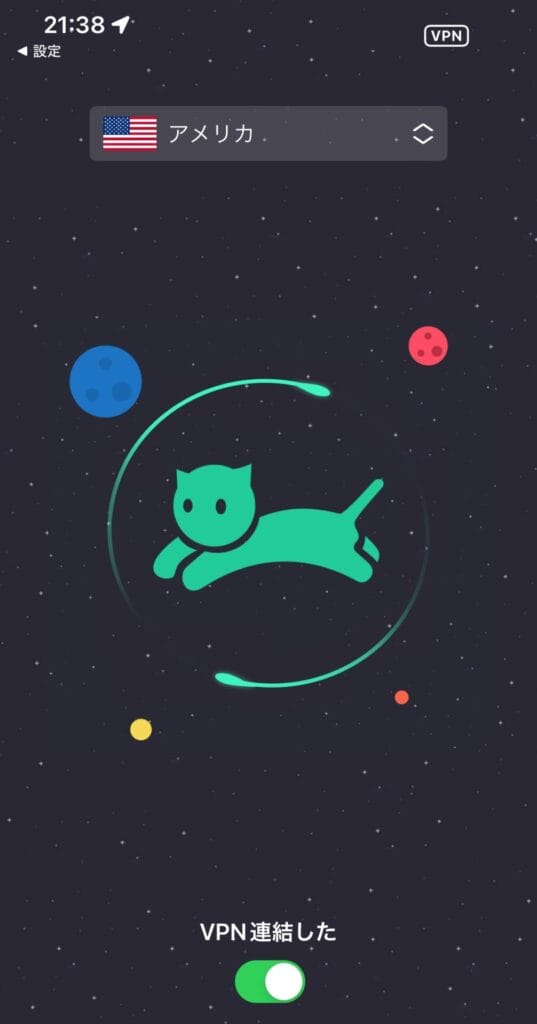
接続したい国を選んでボタンをタップするだけで、VPN接続が完了します。そのため、初めてVPNを利用する人でも迷わず使用できます。
VPNネコのデメリット
VPNネコのデメリットは以下の4つです。
- 運営会社の実態が分からない
- 安全性がわからない
- PC(Windows・Mac)では利用できない
- 通信速度が遅い
運営会社の実態がわからない
VPNネコの運営会社の詳細な情報はどこにも公開されていません。Apple Storeの販売元には「FOURSEASON YUMMY PTY. LTD.」と記載されていますが、代表者の名前や企業情報などは不明です。
VPNはプライバシーやセキュリティに直結するサービスなので、運営会社の情報が分からない状態で利用することに不安を感じる人もいるかと思います。
「安心できる企業のVPNを利用したい!」という人は、企業情報などが記載されているVPNを選びましょう。
安全性がわからない
VPNネコの安全性は不明です。多くのVPNサービスでは安全のために、通信の暗号化技術やノーログポリシーなどを公表しています。
しかし、VPNネコの場合、具体的な暗号化技術やログの取り扱いについて一切明記がありません。安全性に関する情報を公開していないため、情報が漏洩する可能性もあります。
危険性がないとは言い切れない不透明さがあるため、企業データや個人情報などの機密性が高い通信データを扱う際には、VPNネコは使用しない方が無難でしょう。
PC(Windows・Mac)では利用できない
VPNネコはスマートフォン専用アプリであり、PC(Windows・Mac)では利用できません。PCでVPN接続する場合は、VPNネコ以外のサービスが必要です。
PCでも無料でVPN接続したい人は筑波大学の「VPN Gate」がおすすめです。VPN Gateは無料で利用でき、誰でも簡単にVPN接続できます。ただし、ノーログポリシーではありません。
VPN Gateの概要や使い方については以下の記事で詳しく解説しているため、そちらもあわせてご覧ください。
関連記事 VPN Gate 使い方
通信速度が遅い
VPNネコの通信速度は、ほかのVPNサービスと比較すると遅い傾向にあります。VPNはデータを暗号化させるため、通常よりも通信が遅くなります。
とくにVPNネコの場合、動画視聴やオンラインゲームなど、大容量の通信を伴うサービスを利用する際には、速度低下が顕著に感じられるでしょう。
通信速度は接続する人数や全体のサーバー数、サーバーとの距離感など複数の要因から影響を受けます。
高速な環境でVPN接続したい人は、保有台数が多く身近にサーバーが設置されている有料VPNを活用しましょう。
VPNネコの使い方(iPhone)
iPhoneでVPNネコを使う方法は以下の通りです。
アプリを起動したら画面上部から使用したい国のサーバーを選択します。サーバーは全10ヶ国の中から選択可能です。以下の画像ではアメリカのサーバーを選択しています。
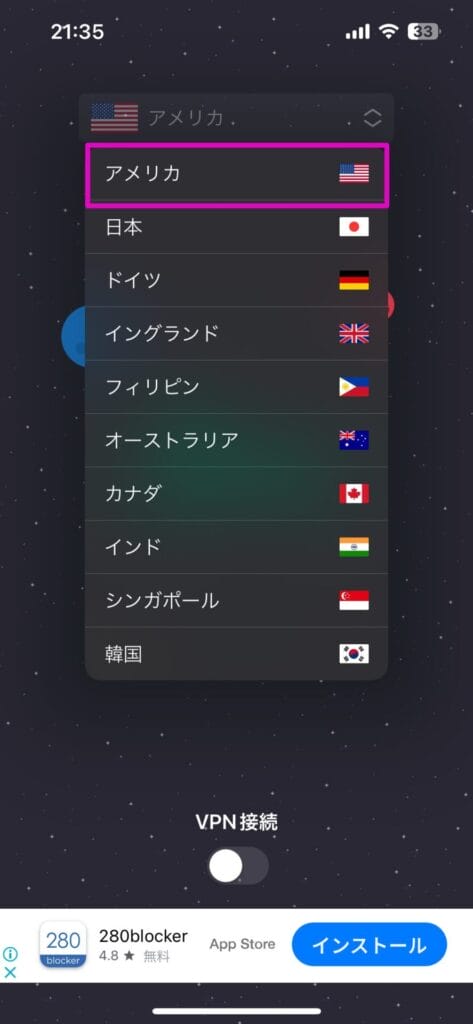
使用するサーバーを選択後は、画面下部にある「VPN接続」をタップしてください。
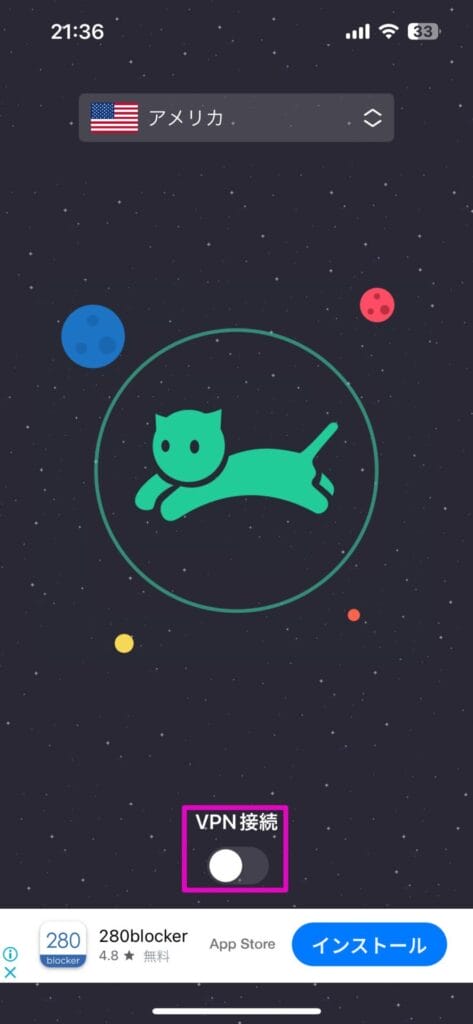
初めてVPNネコを使用する場合、VPN構成の追加が求められるため、「許可」をタップします。

「許可」をタップするとiPhoneのパスコード入力画面が表示されるため、パスコードを入力してください。
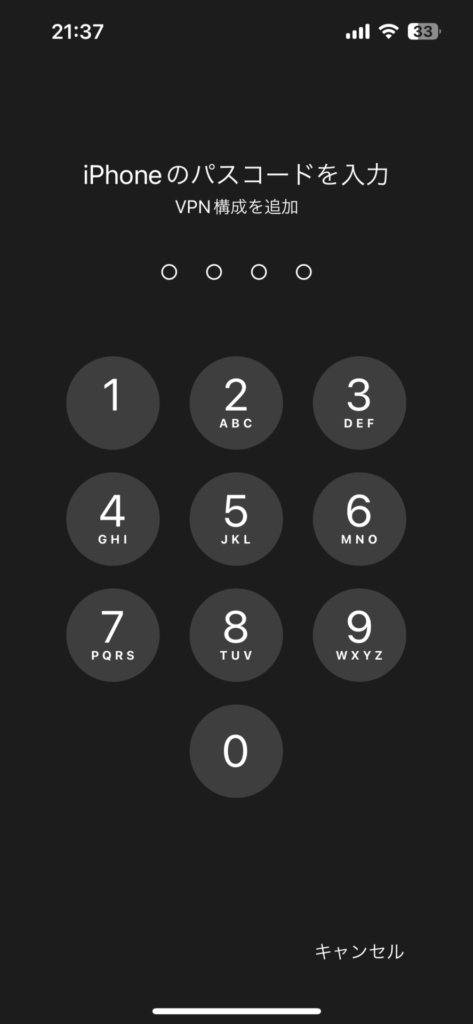
パスコードを入力するとVPNの構成にVPNネコが追加され、VPN接続が完了します。
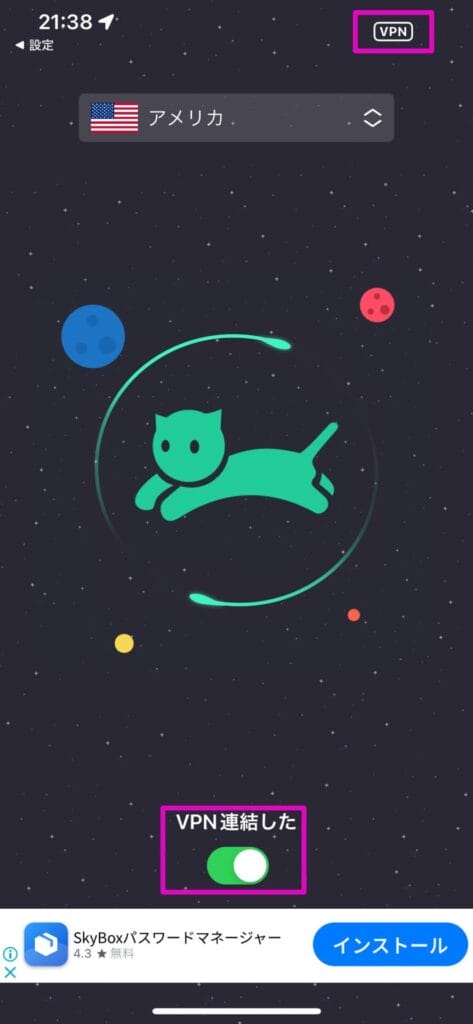
VPNネコとほかの無料VPNサービスとの比較
VPNネコと、ほかの無料VPNサービスとの比較一覧表は以下のとおりです。
| サービス名 | 画像 | 公式サイト | サーバー数 | サーバー設置国数 | ログの保存 | 使用可能端末 | 通信容量 | 同時接続数 |
|---|---|---|---|---|---|---|---|---|
| TunnelBear (無料プラン) | 公式サイト | 5,000台以上 | 47カ国 | ノーログポリシー | Mac, Windows, iOS, Android | 2GB | 無制限 | |
| Proton VPN (無料プラン) | 公式サイト | 無料プランで使用できる サーバー数は非公開 | 3カ国 (日本、オランダ、アメリカ) | ノーログポリシー | Mac, Windows, iOS, Android, Linux | 無制限 | 1台 | |
| VPN Gate | 公式サイト | 5,424台 | 正式な設置国数は非公表 (世界中にサーバーの設置あり) | 3ヶ月のログの保管あり | Mac, Windows, iOS, Android | 無制限 | 無制限 | |
| HideMe (無料プラン) | 公式サイト | 無料プランで使用できる サーバー数は非公開 | 8ヶ所のサーバー拠点から 選んで使用可能 | ノーログポリシー | Mac, Windows, iOS, Android | 無制限 | 1台 | |
| VPNネコ | 公式サイト | 非公開 | 10カ国 | 明記なし | iOS, Android | 無制限 | 明記なし |
安定した環境でVPN接続したい人は有料VPNがおすすめ
- 通信が安定している
- サーバー数が多い
- セキュリティ対策が施されている
- サポート体制が手厚い
安定した環境でVPN接続したい人は有料VPNを活用しましょう。有料VPNはサーバー台数が多く、世界各国に設置されています。そのため、ユーザーが増えた際にも、安定した通信環境を維持できます。
また、高度な暗号化技術を活用して通信を保護しており、無料VPNよりもセキュリティレベルが高い点も有料VPNの強みです。とくに、会社や個人情報などの機密性の高い通信データを扱う場合、情報漏洩を防ぐためにもセキュリティレベルの高い有料VPNを活用しましょう。
有料VPNのメリットや選び方、おすすめサービスについては以下の記事で詳しく解説しているため、そちらもあわせてご覧ください。
関連記事 おすすめ有料VPN